구글 플레이스토어 자동 업데이트 해제 설정 방법에 대해서 자세히 알아보겠습니다. 이제 생활의 필수가 되어버린 스마트폰!. 그 중요성만큼 그 안에는 수많은 앱(App)이 설치되어 있죠. 그런데 이 앱들은 각각 다른 회사나 개인들이 만든 프로그램인 만큼 업데이트를 해주어야만 원활한 사용이 가능하답니다.
이제 이번 포스팅대로만 잘 따라 하신다면 이제 걱정은 안 하셔도 된답니다. 구글 플레이스토어 자동 업데이트 해제 설정 방법과 함께 수동으로 업데이트하는 방법까지 구글 플레이스토어 자동 업데이트 해제 설정 방법에 대한 모든 것을 알려드리겠습니다.
구글 플레이스토어 자동 업데이트 해제 설정 방법
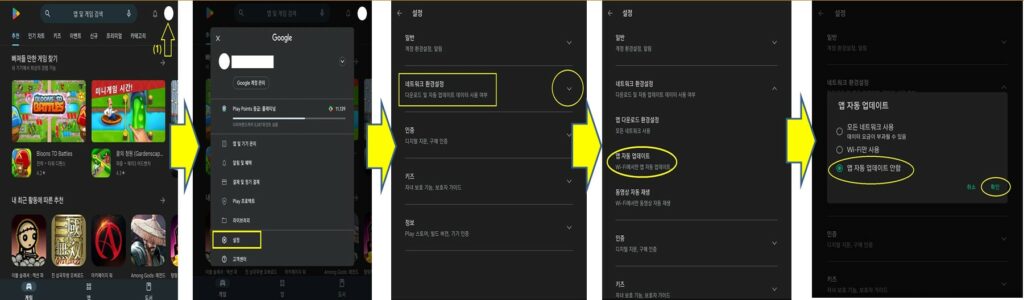
1. Play 스토어로 들어갑니다.
2. 오른쪽 상단 사용자 아이콘을 터치합니다.
3. 메뉴 하단의 설정을 클릭합니다.
4. 메뉴에서 네트워크 환경설정 옆부분 화살표를 터치합니다.
5. 앱 자동 업데이트를 선택합니다.
6. 이제 화면에서 앱 자동 업데이트 안 함으로 선택해 주시면 모든 설정은 끝납니다.
Play 스토어 수동업데이트 방법
이제 구글 플레이스토어 자동 업데이트 해제 설정 방법으로 해제를 하셨다면 업데이트는 사용자께서 수동으로 업데이트를 하셔야만 업데이트가 됩니다. 수동으로 업데이트하는 방법은 아래 사진대로 따라와 주신다면 어렵지 않게 업데이트를 완료하실 수 있습니다.
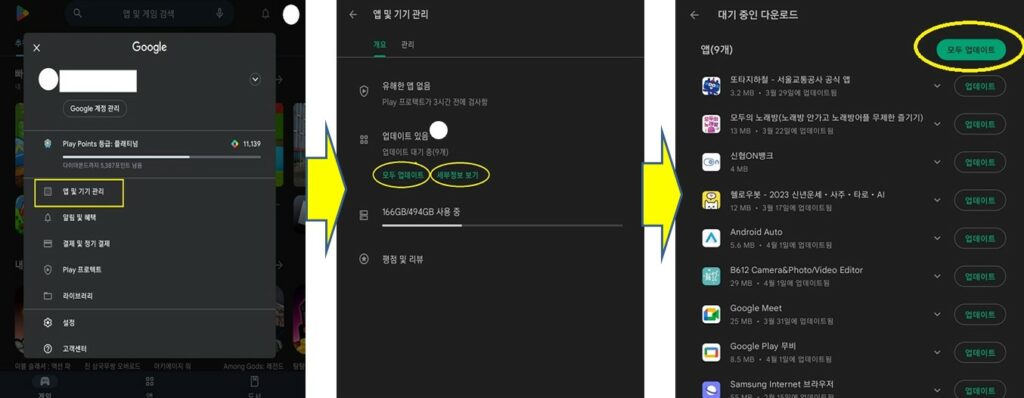
1. 해제 방법과 마찬가지로 Play 스토어로 들어갑니다.
2. 오른쪽 상단 사용자 아이콘을 터치합니다.
3. 메뉴에서 앱 및 기기관리를 터치합니다.
4. 업데이트가 있는 경우 업데이트 대기 중으로 화면에 표시됩니다. 모두 업데이트 터치로 업데이트를 하게 됩니다. 전체가 아닌 하나의 앱만 엡데이트를 할 경우 세부정보 보기 에서 해당앱을 선택 후 엡데이트를 진행하시면 됩니다.
Play 스토어 와이파이 다운로드 해제 설정 방법
구글 Play 스토어 앱을 업데이트하는 경우 사용자의 네트워크 환경에 따라 선택을 할 수 있는 메뉴가 나오게 됩니다. 기본적으로 와이파이를 권장하고 있지만 기본 핸드폰 데이터만으로 업데이트를 할 수 있는 방법이 있습니다. 이 방식은 사용자의 데이터 요금방식이 무제한 이거나 업데이트가 시급한 경우 이용하시면 된답니다.
반대로 요금제가 제한적이거나 절약을 원하시는 사용자의 경우 와이파이 방식으로만 설정하여 사용하시면 됩니다. 이제 와이파이 다운로드 해제설정을 하실 수 있습니다. 자세한 설명은 아래 사진을 참고하여 주세요.
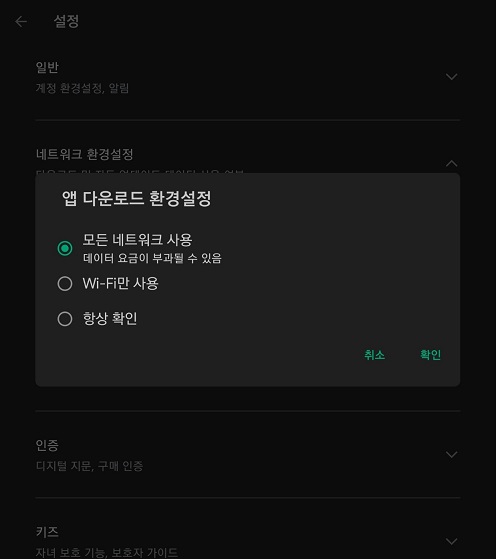
앞서 설명드린 구글 Play 스토어 앱의 설정에서 모든 네트워크로 설정하시면 언제든 와이파이 영향 없이 업데이트를 진행하실 수 있습니다.
이상 오늘은 구글 플레이스토어 자동 업데이트 해제 설정 방법과 함께 추가적인 요소들 까지 알아보았습니다. 이번 포스팅으로 구글 플레이스토어 자동 업데이트 해제의 문제에 대해 더 이상 골치 아픈 일을 겪지 않으시기를 바랍니다.